Bạn muốn chiếc máy tính Windows của mình trở nên sống động và độc đáo hơn? Thay đổi hình nền tĩnh nhàm chán bằng hình nền động là một cách tuyệt vời để làm mới giao diện và thể hiện cá tính. Mặc dù Windows không có tính năng hình nền động tích hợp, nhưng đừng lo lắng! Bài viết này sẽ giới thiệu các ứng dụng và phương pháp hàng đầu để bạn dễ dàng cài đặt hình nền động trên máy tính Windows.
Contents
3 Cách Cài Đặt Hình Nền Động Trên Windows
Phương Pháp 1: Sử Dụng Lively Wallpaper
Lively Wallpaper là một ứng dụng phổ biến trên Microsoft Store, cho phép bạn cài đặt hình nền động miễn phí. Ứng dụng này cung cấp một bộ sưu tập hình nền đẹp mắt và cho phép bạn tự do thêm hình nền cá nhân. Đặc biệt, Lively Wallpaper là mã nguồn mở, đảm bảo sự riêng tư của bạn.
Các bước thực hiện:
- Tải và cài đặt Lively Wallpaper từ Microsoft Store.
- Khởi chạy ứng dụng sau khi cài đặt. Nếu gặp lỗi, hãy làm theo hướng dẫn trên màn hình để bật Animate Controls and Elements Inside Windows.
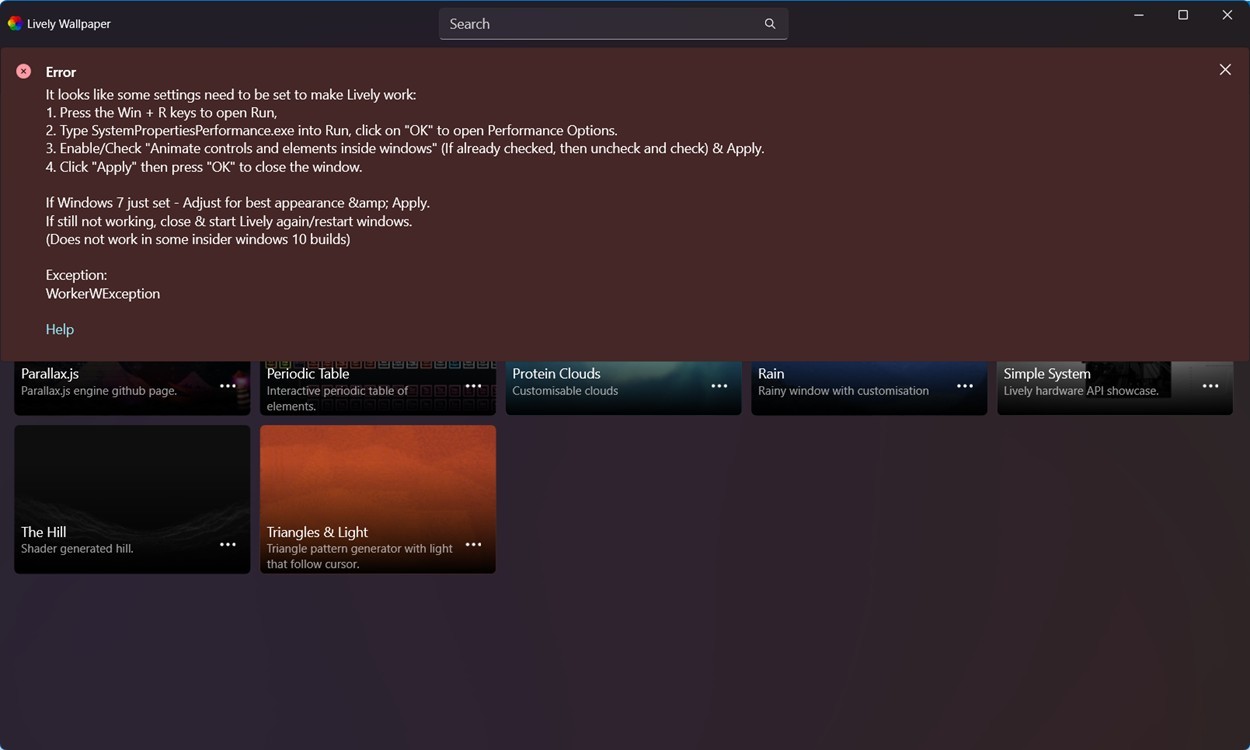 Lỗi Lively Wallpaper
Lỗi Lively Wallpaper
- Chọn một trong 12 hình nền động có sẵn.
- Để thêm hình nền của riêng bạn, nhấp vào biểu tượng dấu cộng (+) trên thanh công cụ.
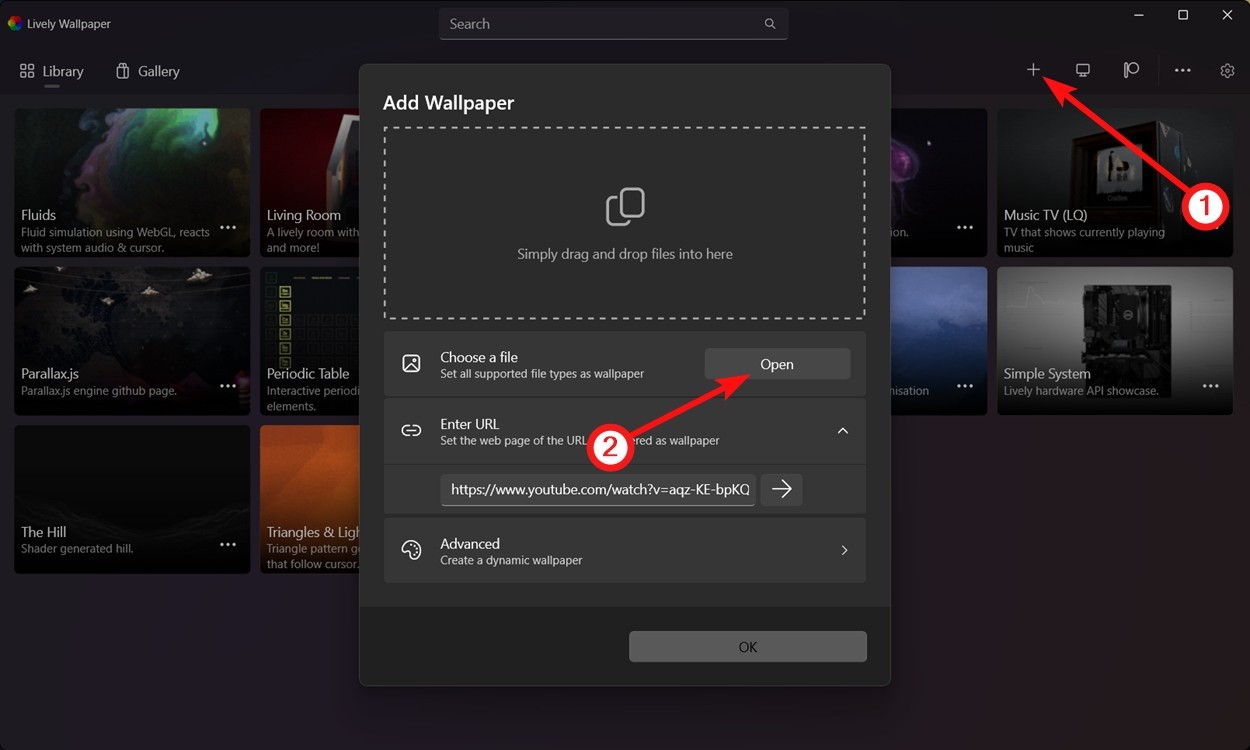 Thêm hình nền động windows
Thêm hình nền động windows
- Trong hộp thoại “Add Wallpaper”, nhấp vào Open và chọn tệp hình nền động bạn đã tải xuống.
- Cuối cùng, nhấp vào Okay để áp dụng hình nền động.
 Nhấp ok để áp dụng hình nền động windows
Nhấp ok để áp dụng hình nền động windows
Ưu điểm của Lively Wallpaper:
- Miễn phí và mã nguồn mở
- Dễ sử dụng
- Cho phép tùy chỉnh và thêm hình nền cá nhân
- Ít tốn tài nguyên hệ thống (có thể điều chỉnh để tối ưu)
Lưu ý: Lively Wallpaper có thể sử dụng liên kết YouTube để đặt video làm hình nền, nhưng tính năng này có thể không hoạt động tốt trong một số trường hợp (ví dụ: tùy chọn trình phát hiển thị khi di chuột).
Phương Pháp 2: Sử Dụng Wallpaper Engine
Wallpaper Engine là một ứng dụng hình nền động hàng đầu được tải xuống từ Steam. Ứng dụng này có vô số hình nền động để bạn lựa chọn nhờ Steam Workshop và cộng đồng người dùng. Mặc dù là ứng dụng trả phí, nhưng chi phí chỉ vài đô la.
Các bước thực hiện:
- Mua và cài đặt Wallpaper Engine từ Steam Store.
- Làm theo hướng dẫn thiết lập sau khi cài đặt.
- Truy cập phần Discover hoặc Steam Workshop và duyệt qua các hình nền. Nếu thích hình nền nào, hãy nhấp vào Subscribe ở khung bên phải. Tất cả các hình nền bạn đã đăng ký sẽ xuất hiện trong phần Installed.
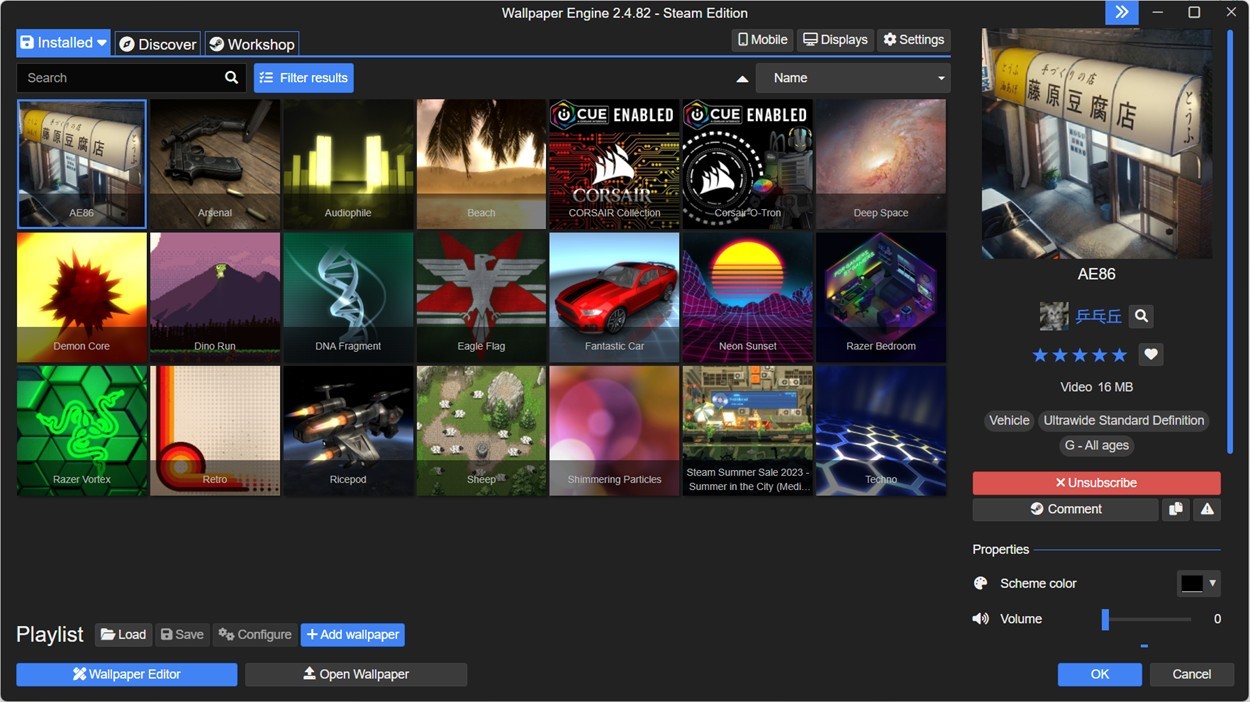 Sử dụng Wallpaper engine để áp dụng hình nền động windows
Sử dụng Wallpaper engine để áp dụng hình nền động windows
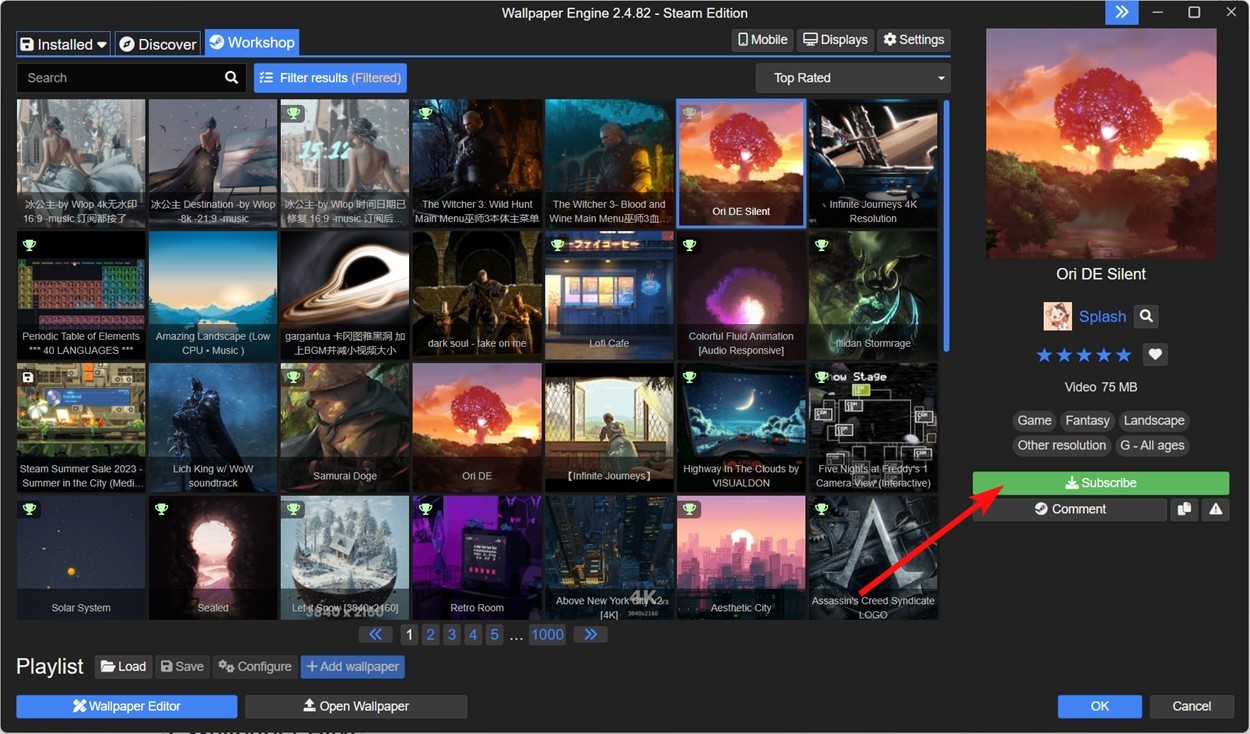 Wallpaper Engine Subscribe to live wallpaper
Wallpaper Engine Subscribe to live wallpaper
- Trong khi cài đặt hình nền, bạn có thể tùy chỉnh nhiều yếu tố như màu sắc, căn chỉnh, vị trí, tỷ lệ, v.v.
 Chỉnh sửa thuộc tính hình ảnh
Chỉnh sửa thuộc tính hình ảnh
- Bạn cũng có thể vào phần Settings để điều chỉnh ánh sáng và chất lượng tổng thể của hình nền. Điều này đặc biệt hữu ích nếu bạn có một chiếc máy tính cấu hình không quá mạnh.
Ưu điểm của Wallpaper Engine:
- Kho hình nền động khổng lồ và đa dạng
- Tùy chỉnh sâu và chi tiết
- Cộng đồng người dùng lớn mạnh
- Tối ưu hóa hiệu suất cho các máy tính cấu hình khác nhau
Phương Pháp 3: Sử Dụng Wallpaper Alive
Nếu bạn đang tìm kiếm một giải pháp thay thế miễn phí cho Wallpaper Engine trên Steam, Wallpaper Alive là một lựa chọn mã nguồn mở đáng cân nhắc.
Các bước thực hiện:
- Mở trang Wallpaper Alive trên Steam và cài đặt.
- Khởi chạy ứng dụng và nhấp vào Steam Workshop để truy cập thư viện hình nền.
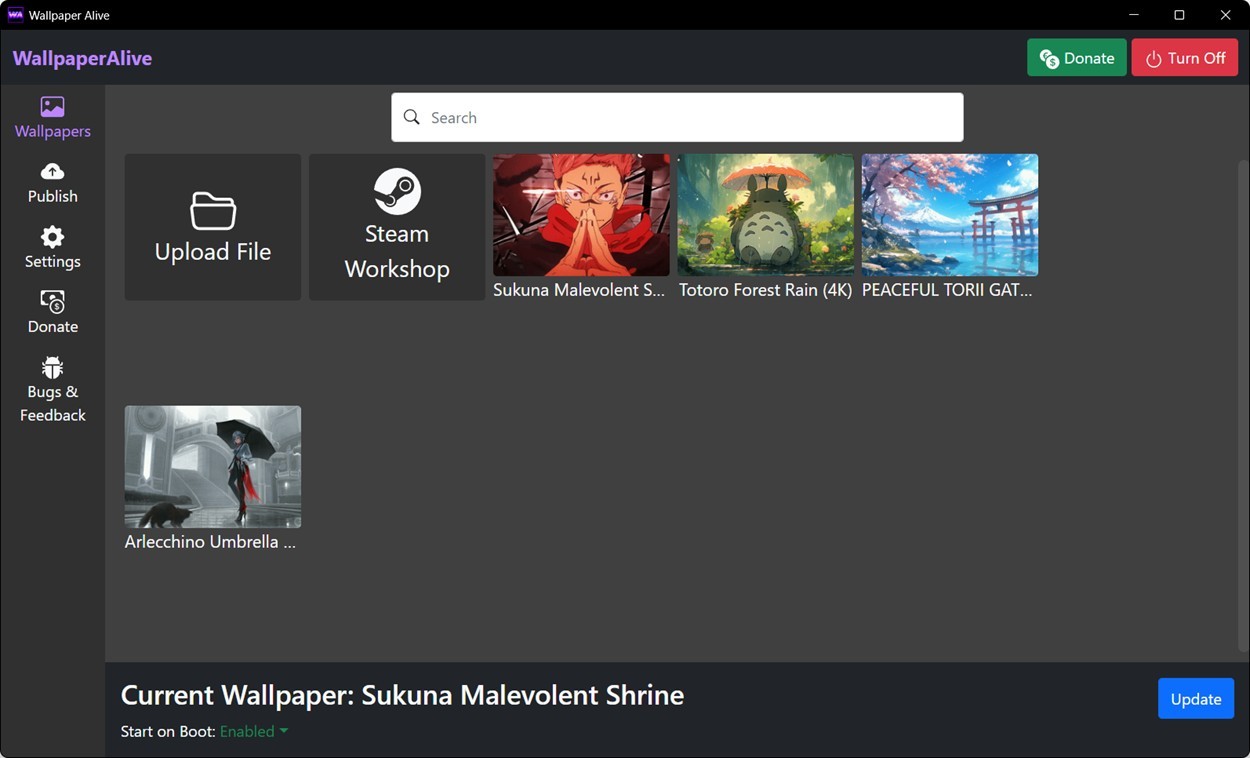 Wallpaper alive Trang chủ
Wallpaper alive Trang chủ
- Chọn hình nền bạn thích và nhấp vào Subscribe ở phía dưới.
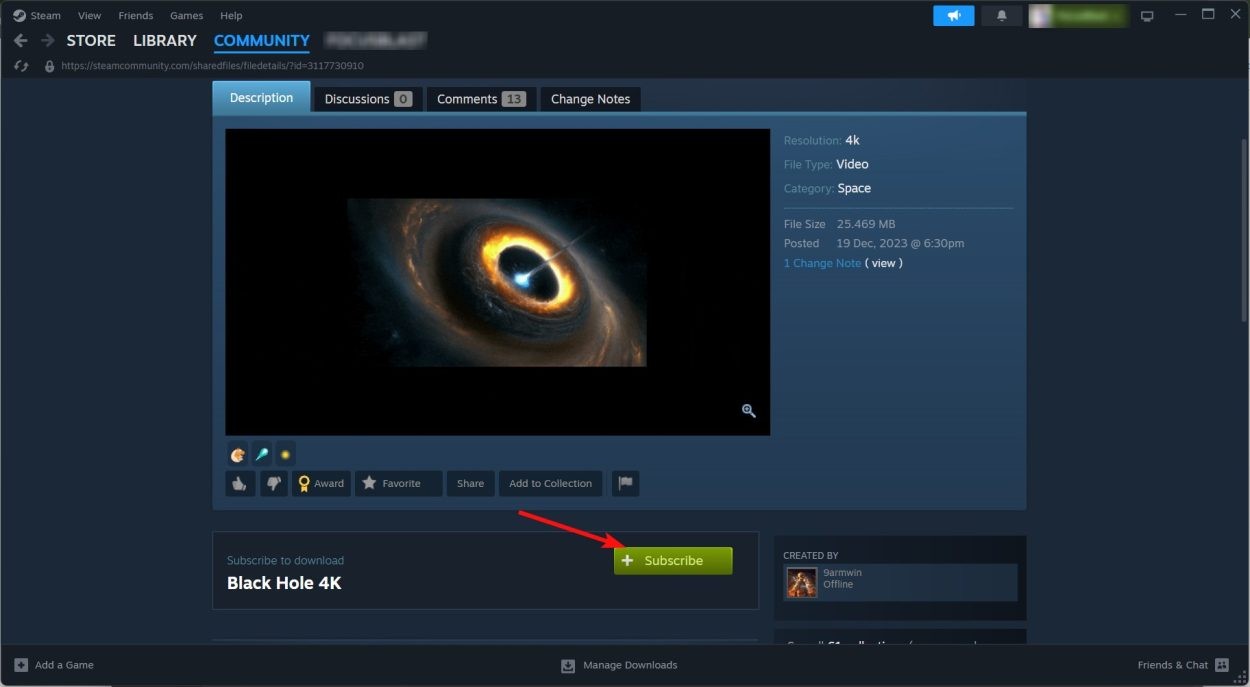 Đăng ký một hình nền để thêm nó
Đăng ký một hình nền để thêm nó
- Hình nền sẽ xuất hiện trong tab Wallpapers. Để áp dụng hình nền này, hãy nhấp vào nó.
 Cách cài hình nền động trên PC Windows
Cách cài hình nền động trên PC Windows
- Cấu hình hình nền theo sở thích của bạn và nhấp vào Save changes.
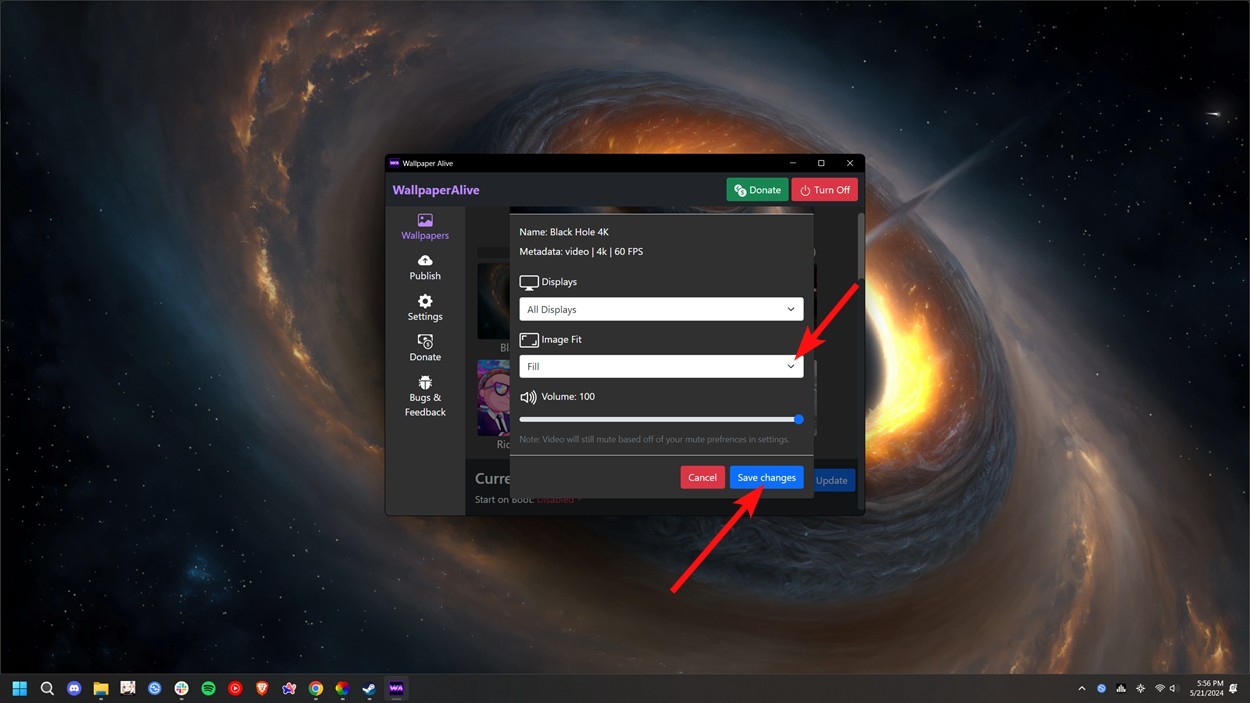 Wallpaper Alive lưu thay đổi
Wallpaper Alive lưu thay đổi
Nhược điểm:
- Một số người dùng báo cáo rằng hình nền hiển thị như một lớp phủ, che khuất các biểu tượng trên màn hình.
- Một số người cũng phàn nàn về việc không thể truy cập menu ngữ cảnh của Windows khi nhấp chuột phải.
- Ứng dụng có thể đặt độ phân giải hình nền thấp hơn so với độ phân giải thực tế của màn hình.
Cài đặt hình nền động là một cách tuyệt vời để cá nhân hóa và làm mới giao diện máy tính Windows của bạn. Với các ứng dụng và phương pháp được giới thiệu trong bài viết này, bạn có thể dễ dàng tìm và cài đặt hình nền động yêu thích của mình. Hãy thử ngay hôm nay và biến chiếc máy tính của bạn trở nên sống động hơn bao giờ hết!
FAQ (Câu Hỏi Thường Gặp)
1. Hình nền động có ảnh hưởng đến hiệu suất máy tính không?
Có, hình nền động có thể ảnh hưởng đến hiệu suất, đặc biệt là trên các máy tính cấu hình yếu. Tuy nhiên, hầu hết các ứng dụng hình nền động đều cung cấp các tùy chọn để điều chỉnh chất lượng và hiệu suất.
2. Tôi có thể sử dụng video cá nhân làm hình nền động không?
Có, nhiều ứng dụng hình nền động cho phép bạn sử dụng video cá nhân làm hình nền.
3. Làm thế nào để tắt hình nền động?
Bạn có thể tắt hình nền động bằng cách đóng ứng dụng hình nền động hoặc chọn một hình nền tĩnh.
4. Ứng dụng hình nền động nào tốt nhất cho Windows?
Wallpaper Engine thường được coi là ứng dụng tốt nhất nhờ kho hình nền khổng lồ, khả năng tùy chỉnh cao và hiệu suất ổn định. Tuy nhiên, Lively Wallpaper và Wallpaper Alive là những lựa chọn miễn phí tuyệt vời.
5. Hình nền động có an toàn cho máy tính của tôi không?
Hầu hết các ứng dụng hình nền động đều an toàn, nhưng bạn nên tải xuống từ các nguồn đáng tin cậy như Microsoft Store hoặc Steam.
6. Tôi có thể sử dụng nhiều hình nền động khác nhau trên các màn hình khác nhau không?
Tính năng này phụ thuộc vào ứng dụng hình nền động bạn sử dụng. Một số ứng dụng cho phép bạn đặt các hình nền khác nhau trên mỗi màn hình.
7. Tại sao hình nền động của tôi bị giật hoặc lag?
Điều này có thể do cấu hình máy tính của bạn không đủ mạnh hoặc do ứng dụng hình nền động không được tối ưu hóa tốt. Hãy thử giảm chất lượng hình nền hoặc tắt các hiệu ứng không cần thiết.
